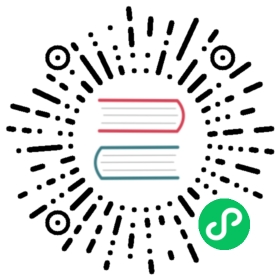使用二进制包部署
本篇文档将指导你使用二进制包部署单机版 MatrixOne。
步骤 1:安装下载工具
我们提供下载二进制包的方式安装 MatrixOne,如果你喜欢通过命令行进行操作,那么你可以提前准备安装好 wget 或 curl。
Tips: 建议你下载安装这两个下载工具其中之一,方便后续通过命令行下载二进制包。
安装 wget安装 curl
wget 工具用来从指定的 URL 下载文件。wget 是专门的文件下载工具,它非常稳定,而且下载速度快。
进入到Homebrew页面按照步骤提示,先安装 Homebrew,再安装 wget。 验证 wget 是否安装成功可以使用如下命令行:
wget -V
安装成功结果(仅展示一部分代码)如下:
GNU Wget 1.21.3 在 darwin21.3.0 上编译。...Copyright © 2015 Free Software Foundation, Inc....
curl 是一个利用 URL 规则在命令行下工作的文件传输工具。curl 是综合传输工具,支持文件的上传和下载。
进入到Curl官网按照官方指导安装 curl。 验证 curl 是否安装成功可以使用如下命令行:
curl --version
安装成功结果(仅展示一部分代码)如下:
curl 7.84.0 (x86_64-apple-darwin22.0) libcurl/7.84.0 (SecureTransport) LibreSSL/3.3.6 zlib/1.2.11 nghttp2/1.47.0Release-Date: 2022-06-27...
步骤 2:下载二进制包并解压
下载方式一和下载方式二需要先安装下载工具 wget 货 curl,如果你未安装,请先安装下载工具。
下载方式一:wget 工具下载安装二进制包**下载方式二:curl 工具下载二进制包**下载方式三:页面下载
wget https://github.com/matrixorigin/matrixone/releases/download/v0.7.0/mo-v0.7.0-darwin-x86_64.zipunzip mo-v0.7.0-darwin-x86_64.zip
curl -OL https://github.com/matrixorigin/matrixone/releases/download/v0.7.0/mo-v0.7.0-darwin-x86_64.zipunzip mo-v0.7.0-darwin-x86_64.zip
如果你想通过更直观的页面下载的方式下载,直接点击进入版本 0.7.0,下拉找到 Assets 栏,点击安装包 mo-v0.7.0-darwin-x86_64.zip 下载即可。
Info
ARM 芯片硬件配置下,MatrixOne 仅支持通过源代码方式进行安装部署;如果你使用的是 MacOS 系统 M1 及以上版本,请使用源代码构建的方式安装部署 MatrixOne。若果在 X86 硬件配置下使用二进制方式安装部署 MatrixOne 会导致未知问题。
步骤 3:启动 MatrixOne 服务
在终端的前台启动 MatrixOne 服务**推荐使用:在终端的后台启动 MatrixOne 服务**
该启动方式会在终端的前台运行 mo-service 进行,实时打印系统日志。如果你想停止 MatrixOne 服务器,只需按 CTRL+C 或关闭当前终端。
# Start mo-service in the frontend./mo-service -launch ./etc/quickstart/launch.toml
在前台启动模式下,产生很多日志,接下来你可以启动新的终端,连接 MatrixOne。
该启动方法会在后台运行 mo-service 进程,系统日志将重定向到 test.log 文件中。如果你想停止 MatrixOne 服务器,你需要通过以下命令查找出它的 PID 进程号并消除进程。下面是整个过程的完整示例。
# Start mo-service in the backend./mo-service --daemon --launch ./etc/quickstart/launch.toml &> test.log &# Find mo-service PIDps aux | grep mo-service[root@VM-0-10-centos ~]# ps aux | grep mo-serviceroot 15277 2.8 16.6 8870276 5338016 ? Sl Nov25 156:59 ./mo-service -launch ./etc/quickstart/launch.tomlroot 836740 0.0 0.0 12136 1040 pts/0 S+ 10:39 0:00 grep --color=auto mo-service# Kill the mo-service processkill -9 15277
Tips: 如上述示例所示,使用命令 ps aux | grep mo-service 首先查找出 MatrixOne 运行的进程号为 15277,kill -9 15277 即表示停止进程号为 15277 的 MatrixOne。
接下来你可以进行下一步 - 连接 MatrixOne。
Info
如果在某一分支上构建以后,需要切换分支再进行构建,运行后则出现 panic,需要清理数据文件目录。参见安装和部署常见问题进行解决。
步骤 4:连接 MatrixOne
安装并配置 MySQL 客户端
点击 MySQL Community Downloads,进入到 MySQL 客户端下载安装页面,根据你的操作系统和硬件环境,下拉选择 Select Operating System > macOS,再下拉选择 Select OS Version,按需选择下载安装包进行安装。
Note: 建议 MySQL 客户端版本为 8.0.30 版本及以上。
配置 MySQL 客户端环境变量:
打开一个新的终端,输入如下命令:
cd ~sudo vim .bash_profile
回车执行上面的命令后,需要输入 root 用户密码,即你在安装 MySQL 客户端时,你在安装窗口设置的 root 密码;如果没有设置密码,则直接回车跳过即可。
输入/跳过 root 密码后,即进入了. bash_profile,点击键盘上的 i 进入 insert 状态,即可在文件下方输入如下命令:
export PATH=${PATH}:/usr/local/mysql/bin
输入完成后,点击键盘上的 esc 退出 insert 状态,并在最下方输入
:wq保存退出。输入命令
source .bash_profile,回车执行,运行环境变量。测试 MySQL 是否可用:
方式一:输入命令
mysql -u root -p,回车执行,需要 root 用户密码,显示mysql>即表示 MySQL 客户端已开启。方式二:执行命令
mysql --version,安装成功提示:mysql Ver 8.0.31 for macos12 on arm64 (MySQL Community Server - GPL)
MySQL 如可用,关闭当前终端,继续浏览下一章节连接 MatrixOne 服务。
Tips: 目前,MatrixOne 只兼容 Oracle MySQL 客户端,因此一些特性可能无法在 MariaDB、Percona 客户端下正常工作。
连接 MatrixOne
你可以使用 MySQL 命令行客户端来连接 MatrixOne。打开一个新的终端,直接输入以下指令:
mysql -h IP -P PORT -uUsername -p
输入完成上述命令后,终端会提示你提供用户名和密码。你可以使用我们的内置帐号:
· user: dump· password: 111
你也可以使用 MySQL 客户端下述命令行,输入密码,来连接 MatrixOne 服务:
mysql -h 127.0.0.1 -P 6001 -udump -pEnter password:
目前,MatrixOne 只支持 TCP 监听。